2009年11月09日
Windows Live メール試用
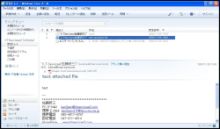
「Windows Live メール」を試用した。
Windows7で多用されるであろう「Windows Live メール」を勉強するために検証用PCにダウンロード・インストールした。ダウンロードするサイズが1.1MBと妙に小さいので基本的な部分だけダウンロードして起動させると、ダウンロードしながらインストールするタイプである。
ネットで事前に調べておいて、ダウンロードしたプログラムを実行したら、ネットで述べられている「インストールする製品を選択する」画面は出ないで、パッケージに入っている全てのプログラムがインストールされる。いつからか強制的に全てをインストールするように改変されたのだろうか。私は「Windows Live メール」だけをインストールしたいのだが。
更にネットで調べるとアンインストールは選択できるとの事で、「プログラムの追加と削除」から「Windows Live メール」のみを残して、インストールが完了した直後に動き出している「メッセンジャー」を含めてアンインストールした。「Windows Live メール」を起動すると、電子メールアカウント関連の設定画面が表示され、それに従って入力していく。
それが終了すると縦3ペインの画面が表示されるが、これまでの「Outlook Express」や「Thunderbird」で見慣れている「左に長く1ペイン、右に上下に2ペイン」に変更したいので、「ツールバー」にある「メニューボタン」で「レイアウト」を選択して変更する。ディフォルトで表示される縦3ペインはワイド・ディスプレイを意識したレイアウトなのだろうか。
前回の記事の「添付ファイルブロック機能」はどうなっているのかを確認しようと「ツール」を探したが「メニューバー」が表示されていない。ネットで調べると「ツールバー」の「メニューボタン」をクリックすると「メニューバーの表示」項目があるので、それをクリックする。「メニューバー」が表示される。IE7やWindowsMediaPlayerでも初期設定では「メニューバー」が表示されなかったが、初心者には使いにくい初期設定ではないかと思う。
「メニューバー」→「セキュリティのオプション」→「セキュリティ」の中に「Outlook Express」と同じように「ウイルスの可能性がある添付ファイルを保存したり開いたりしない」にチェックが付いている。この状態のまま、pdfファイルを受信させようとした。そうすると「ツールバー」に「送受信ボタン」が無い。変更されたようで「同期」がそれに当たる。確かにメールサーバと「同期」させると考えると正しい表現かも知れないが、これまでの「送受信」になれた方ではしっくり来ないだろう。一回確認できれば良いのだが。
pdfファイルはメール表示時に警告は出されず、ファイルも問題なく開くことが出来た。それでは実行ファイル「.exe」を添付ファイルにして受信させた。そのメールをクリックすると、ピンクに塗られた帯に「禁止されているファイルの種類です。このメッセージには危険な可能性のある拡張子のファイルが添付されています。ファイルは無効にされました。ヘルプを見る」と表示されて、添付ファイルの操作が出来ないようにされている。その状態で「メニューバー」→「ツール」→「セキュリティのオプション」→「セキュリティ」の「ウイルスの可能性がある添付ファイルを保存したり開いたりしない」のチェックをはずして「適用」する。そうすると添付された実行ファイルも操作可能になる。
検証用PCではメールを受信したりしていなくてGMailを覗く程度だが、今後のお客様のWindows7への対応を考えると、「Windows Live メール」はインストールしたままにしておくことにした。WindowsUpdateでも更新される事も考えられる。
投稿者 owner : 2009年11月09日


